
Тема урока: Изображения на Web-странице.
Цели урока:
Ø Показать способы использования изображений на Web-странице;
Ø Научить вставлять изображения.
Тип урока: изучение нового материала.
Вид урока: повторение, лекция, практикум.
Форма организации учебно-познавательной деятельности учащихся: фронтальная, индивидуальная.
Методы обучения:
Ø словесные: рассказ, объяснение;
Ø наглядные: методы иллюстрации;
Конспект урока.
Теоретическая часть
<IMG>
Элемент для создания ссылки на графический файл. Он не содержит конечного тэга – вся необходимая информация задается при помощи атрибутов. Этот элемент является универсальным: с его помощью можно использовать изображения в гиперссылках, вставлять картинки в таблицы , просто размещать рисунки на Web-странице, решать задачи дизайна и т. д.
Необходимым атрибутом является src – указатель на графический файл:
src=”путь к файлу”
Пример: <IMG src=”foto.gif”> , если файл находится в той же папке, что Web-страничка.
Если графический файл находится в другой папке, то надо прописать весь путь до данного файла.
Пример: <IMG src=”image/foto.gif”>
Если графический файл и файл html находятся в разных папках одного уровня, то путь графического файла начинается со знака ../
Пример: <IMG src=”../image/foto.gif”>
На случай, если у кого-то из пользователей браузер не позволяет просматривать графику (или просмотр графики отключен ради ускорения загрузки страниц), полезно добавить также и параметр
alt=”[текст комментария]”,
который в подобной ситуации будет выводить заданную текстовую строку вместо рисунка. Эта же строка комментария выводится и при наведении на рисунок курсора мыши в качестве «всплывающей подсказки».
Пример: <IMG src=”foto.gif” alt=”фото автора”>
Высоту и ширину области, в которой демонстрируется рисунок, задают при помощи атрибутов
height – высота и
width – ширина.
 В том случае, когда задается один
из этих атрибутов, рисунок масштабируется таким образом, чтобы его высота или
ширина соответствовали заданной. Второй размер устанавливается автоматически,
в соответствующей пропорции. Таким образом, применение только одного из
атрибутов изменяет оба размера рисунка. Если задать явным образом оба атрибута,
то рисунок будет масштабироваться по двум осям в соответствии с заданным
размером. Масштабирование, как правило, ухудшает качество изображения.
В том случае, когда задается один
из этих атрибутов, рисунок масштабируется таким образом, чтобы его высота или
ширина соответствовали заданной. Второй размер устанавливается автоматически,
в соответствующей пропорции. Таким образом, применение только одного из
атрибутов изменяет оба размера рисунка. Если задать явным образом оба атрибута,
то рисунок будет масштабироваться по двум осям в соответствии с заданным
размером. Масштабирование, как правило, ухудшает качество изображения.
Пример: <IMG src=” soccer.gif” width =”200” alt=”футбольный мяч”>
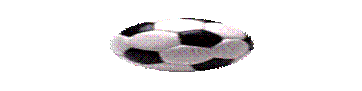 Пример: <IMG src=” soccer.gif”
height=”100” width =”200” alt=”футбольный мяч”>
Пример: <IMG src=” soccer.gif”
height=”100” width =”200” alt=”футбольный мяч”>
Скомбинировать рисунок с текстом тоже несложно.
Первый способ — вставка картинки отдельно между абзацами текста, для чего надо заключить тэг <IMG> в обособленный контейнер <Р>. . .</Р>. Уже знакомый нам параметр ALIGN служит здесь для центрирования рисунка на странице (значения LEFT и RIGHT передвинули бы рисунок к левому или правому краю окна браузера, соответственно).
Пример:
<Н1 ALIGN=CENTER><B> 3имняя сказка</В></Н1>
<Р ALIGN=CENTER><IMG SRC=”winter.gif" ALT="Зима в лесу"</Р>
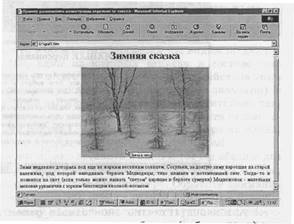 |
Второй способ — выполнение оборки («обтекания») рисунка текстом. Для этого служит уже знакомый нам параметр align, но уже входящий в состав тэга <IMG>. Его значение может быть равным LEFT (тогда рисунок выравнивается по левому краю, а текст обтекает его справа) или RIGHT (рисунок справа, текст слева).
Пример
 |
Домашнее задание: учебник п.3.7.4.
Практическая часть
Создать интернет-страницу по предложенному образцу (образец выдается в электронном виде виде). Все необходимые файлы находятся в папке для учеников. Сохранить в личной папке под именем pic.html
Материалы на данной страницы взяты из открытых источников либо размещены пользователем в соответствии с договором-офертой сайта. Вы можете сообщить о нарушении.